[無線訊號延伸器] 如何將華碩無線訊號延伸器設定無線存取點(Access Point)?
華碩無線訊號延伸器支援多種運作模以滿足不同的要求。您可以到華碩官網查詢規格表。
本篇介紹在無線存取點模式(Access Point)下,無線訊號延伸器設備通過網路線(RJ45)接到前端路由器,以擴展無線訊號範圍。
注意: 在無線存取點(Access Point)中,防火牆、IP分配和NAT功能都是關閉的,所以後端裝置的IP位址都是由前方路由器或數據機的DHCP伺服器所配發,無線存取點(AP)不會配發IP給後端裝置。
以下為網路連接示意圖

請參考以下步驟設定無線存取點(Access Point)
以下以 [RP-AX56]為例
注意: 在 無線存取點(Access Point)中,無線訊號延伸器的 IP 地址會發生變化。需使用ASUS Device Discovery查找 IP 地址,請先下載並安裝ASUS Device Discovery。請參考[無線路由器] 如何使用ASUS Device Discovery找到華碩路由器的IP位址 了解更多資訊。
1. 請將 RP-AX56(您的設備)從 LAN 埠連接到前路由器/數據機的 LAN 埠。
2. 將電腦與無線訊號延伸器以WiFi連接,輸入您的無線訊號延伸器IP位址(舉例http://192.168.50.1)或無線訊號延伸器網址http://www.asusrouter.com 進入登入介面。
注意1: 有部份型號無線訊號延伸器內建網址為http://repeater.asus.com
注意2: 預設WiFi網路名稱 (SSID)在設備標籤上
3. 若您是第一次進入無線訊號延伸器的控制頁面,網路設定精靈(QIS)將引導您進行設定,請點選 [進階設定]。
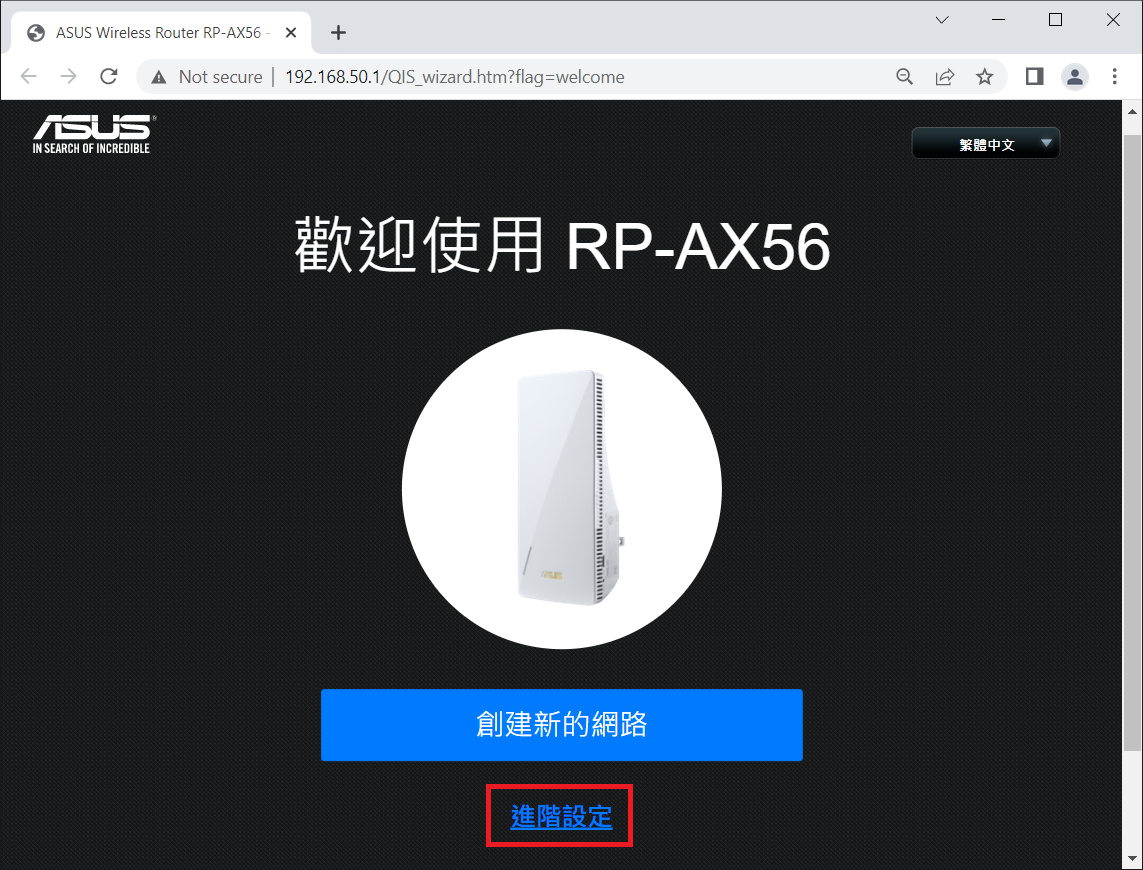
或是登入無線訊號延伸器設定頁面後,點選進階設定中的 [系統管理] > [運作模式] > [無線存取點 (Access Point)] > 點選[儲存] 。
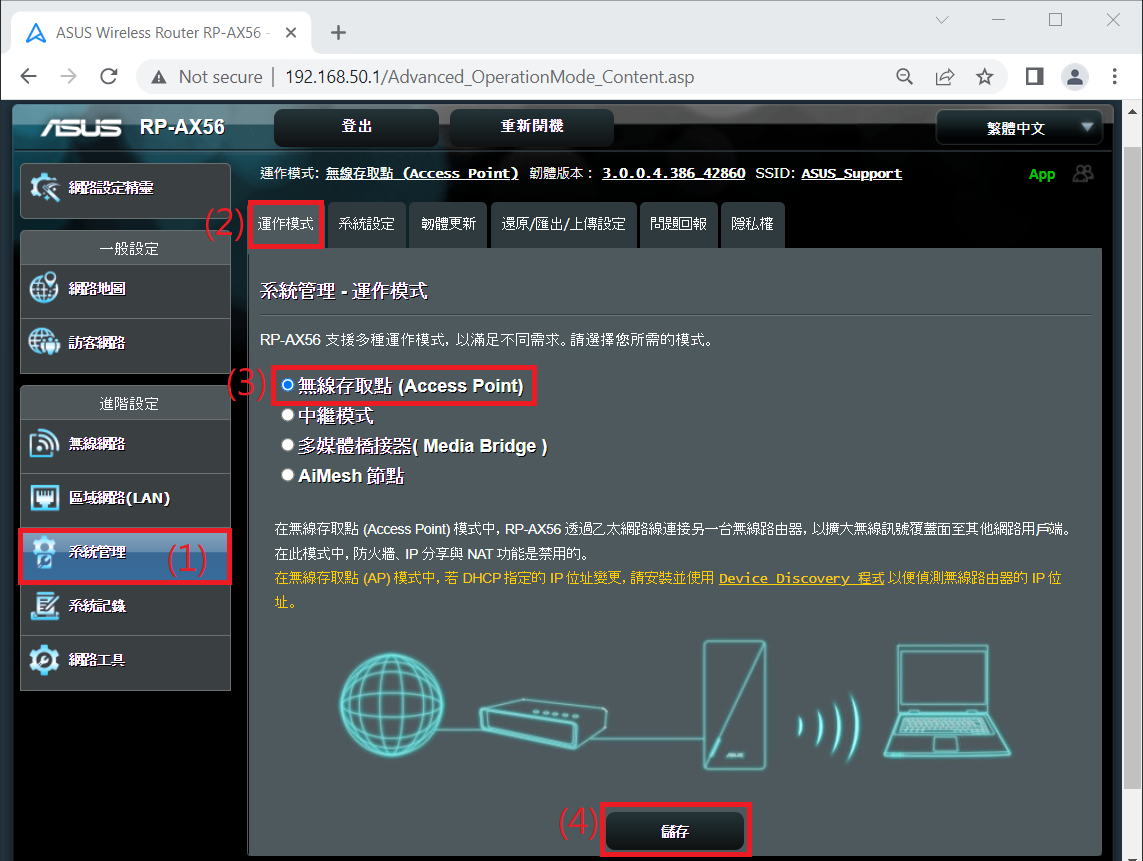
4. 點選[選擇運作模式]。
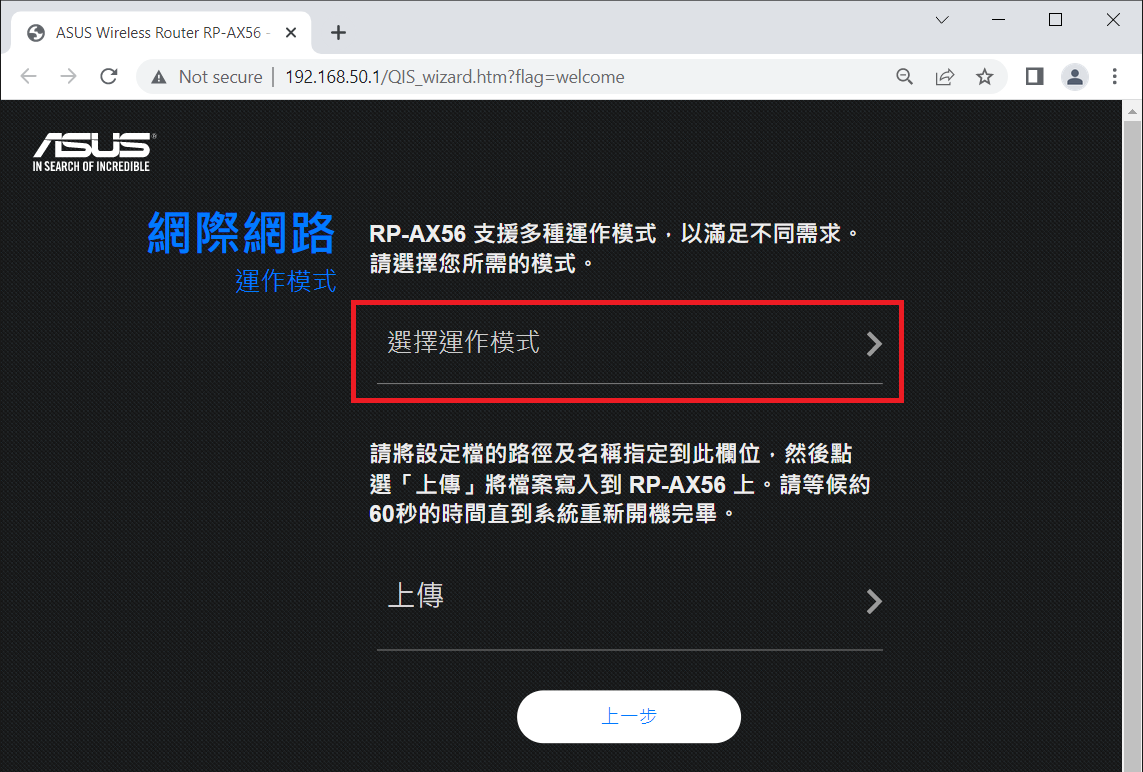
5. 選擇 [無線網路存取點 (Access Point) ]。
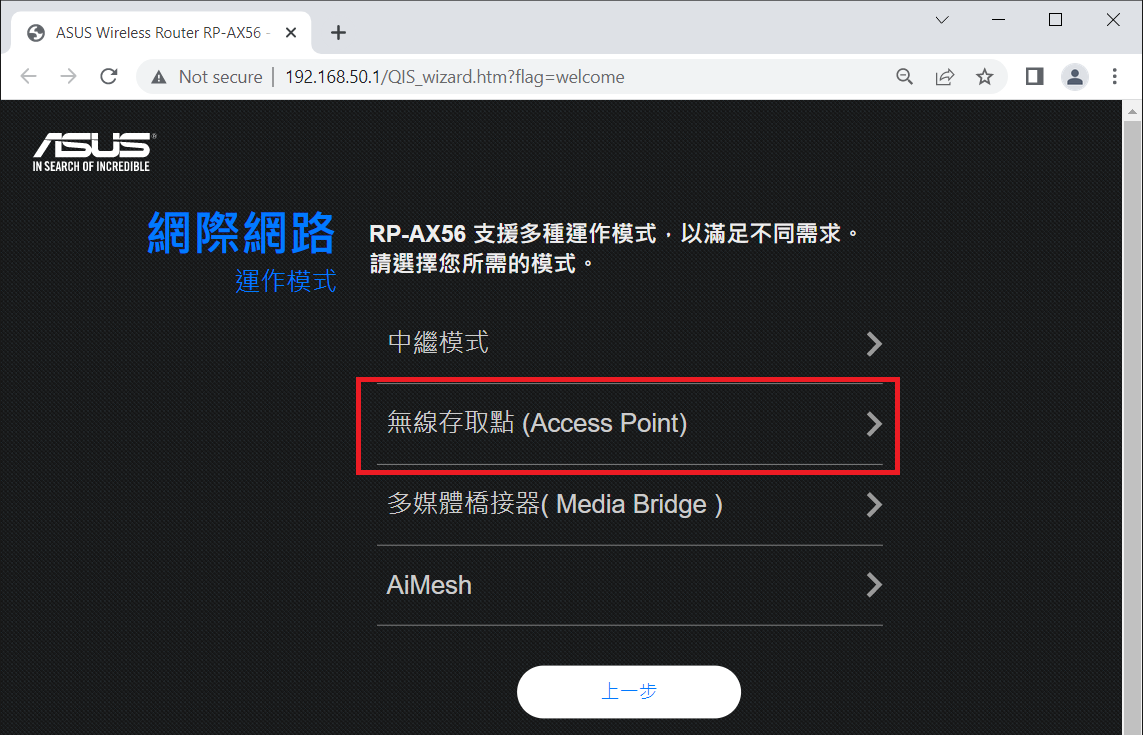
6. 系統會詢問是否要自動取得內網IP位址,建議您可直接點選 [自動取得IP] 即可,若您想要自行設定內網IP位址的話,請點選[手動指定]。
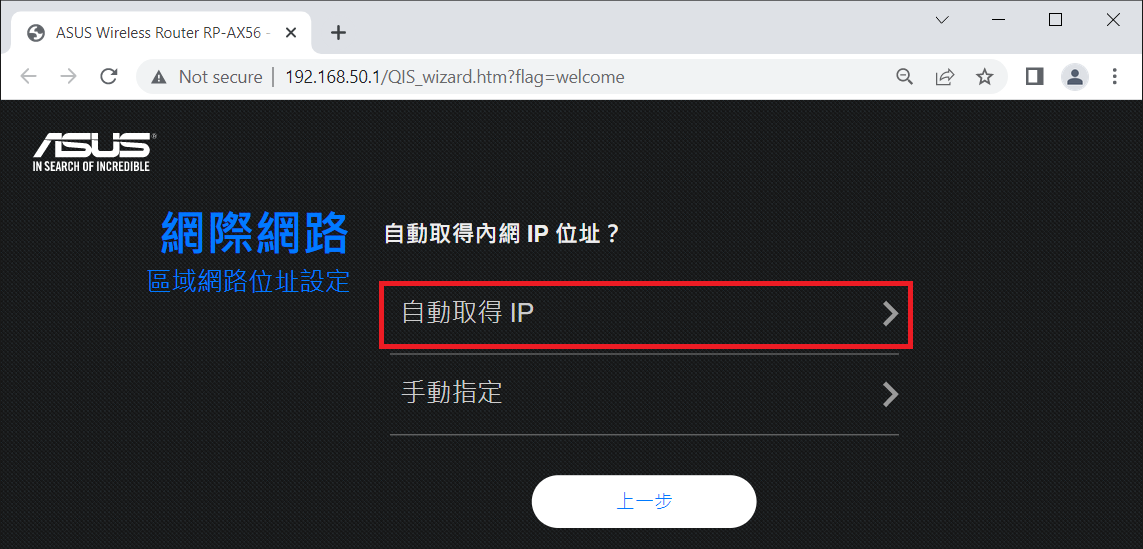
7. 輸入您的無線網路名稱(SSID) 及無線網路密碼後,點選[套用本頁面設定]。
若要設定2個不同的無線網路名稱.您可以點選[個別設定2.4Ghz和5GHz]設定。
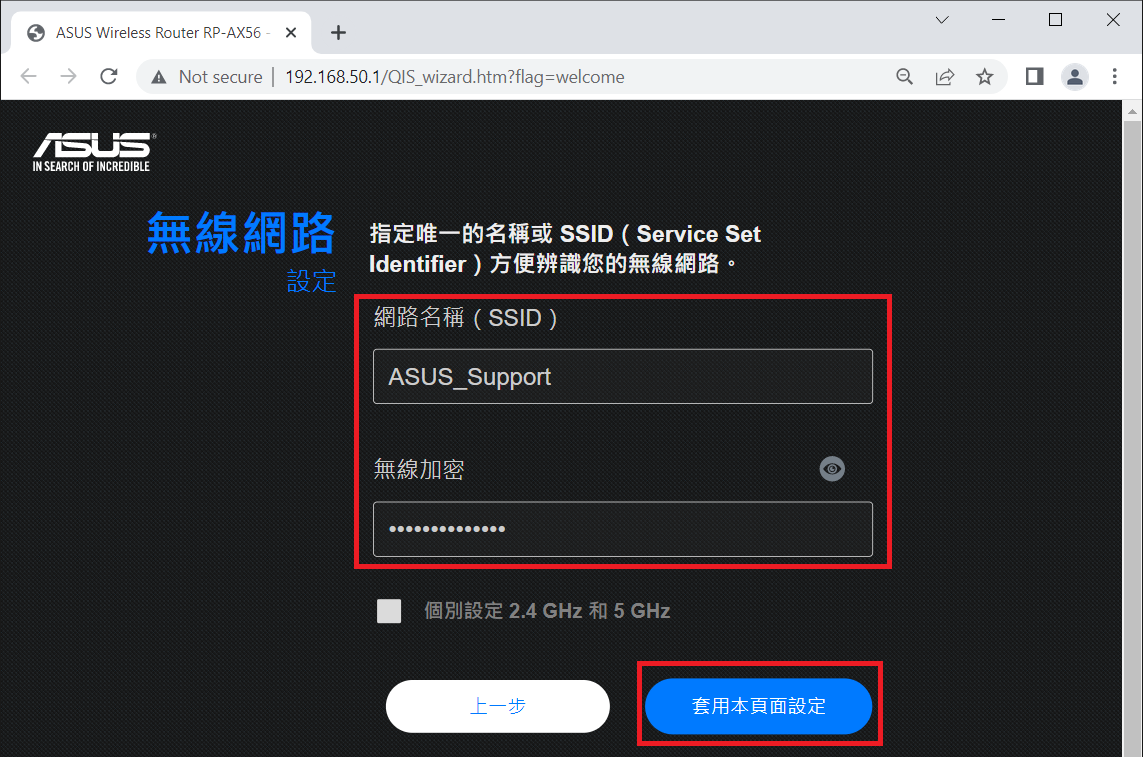
8. 您可以選擇是否要啟用802.11ax/WiFI 6模式,點選 [下一步]。
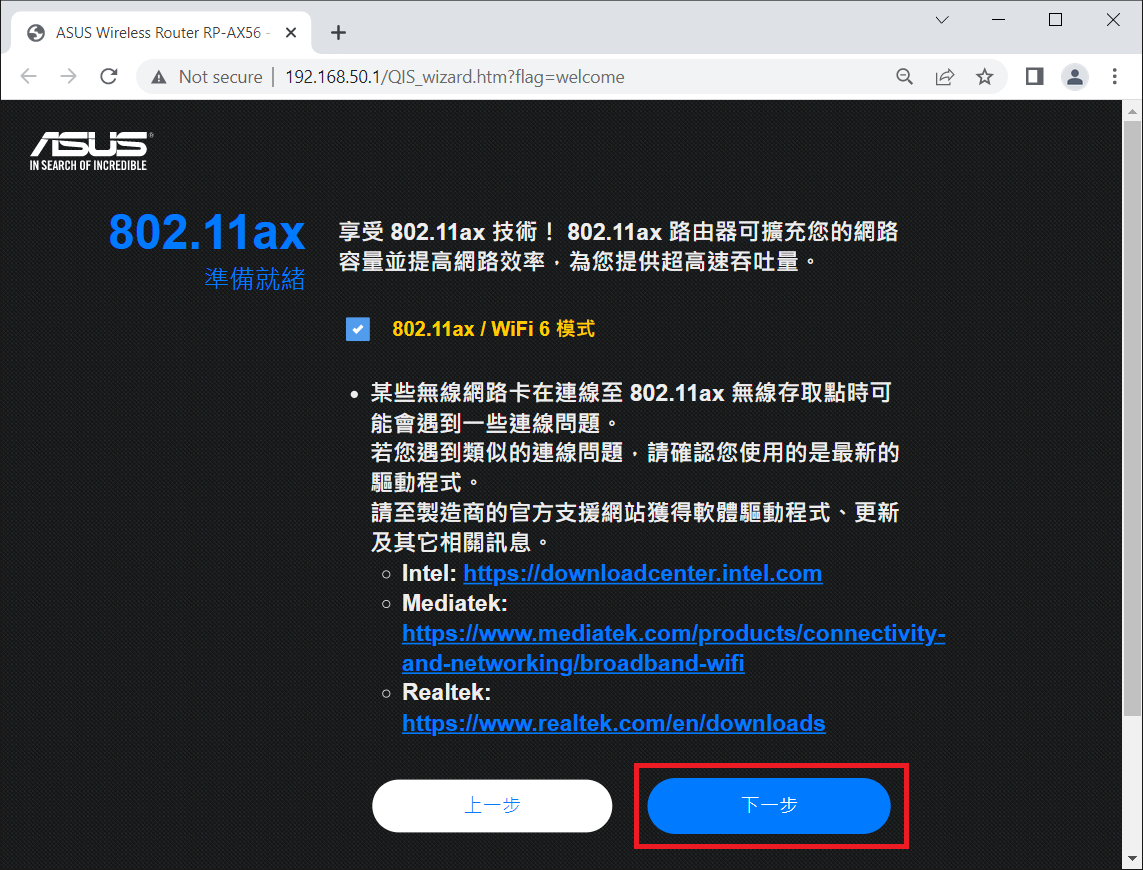
9. 等待無線訊號延伸器重開機完成,您已完成上網設定。
注意: 因無線網路的名稱和密碼已變更,若你是使用WiFi連接到無線訊號延伸器,請重新連接新的無線網路名稱。
10. 您可以再次回到無線訊號延伸器設定頁面,檢查目前的運作模式是否為 [無線存取點 (Access Point)]。
10-1 設為無線存取點(AP)模式之後,您可以透過Device Discovery Utility找到您的無線存取點路由器。[無線路由器] 如何使用ASUS Device Discovery找到華碩路由器的IP位址
10-2 在登入頁面輸入您設定的帳號和密碼,然後點擊[登入]。
注意:若您忘記您設定的帳號密碼,需要將路由器恢復為出廠預設狀態後再重設密碼。
關於如何將路由器恢復為出廠預設狀態,請參考 如何在華碩無線路由器上恢復原廠設定值
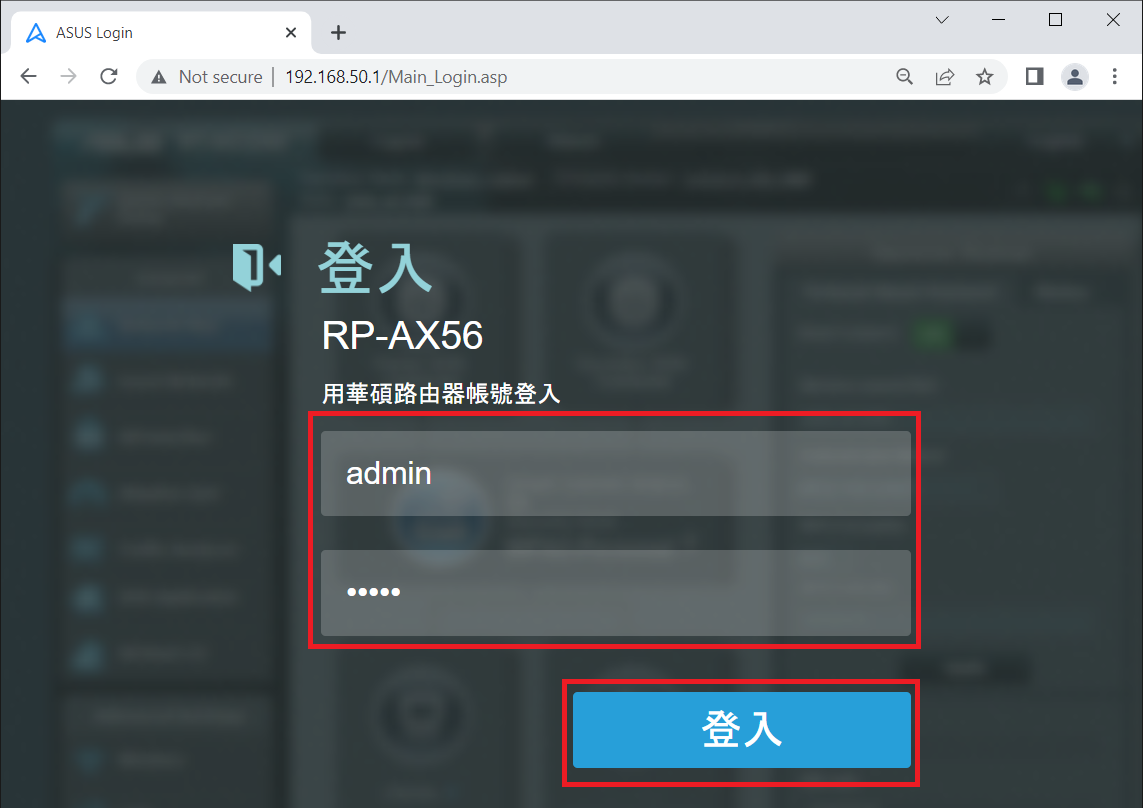
10-3 無線存取點 (Access Point)模式。
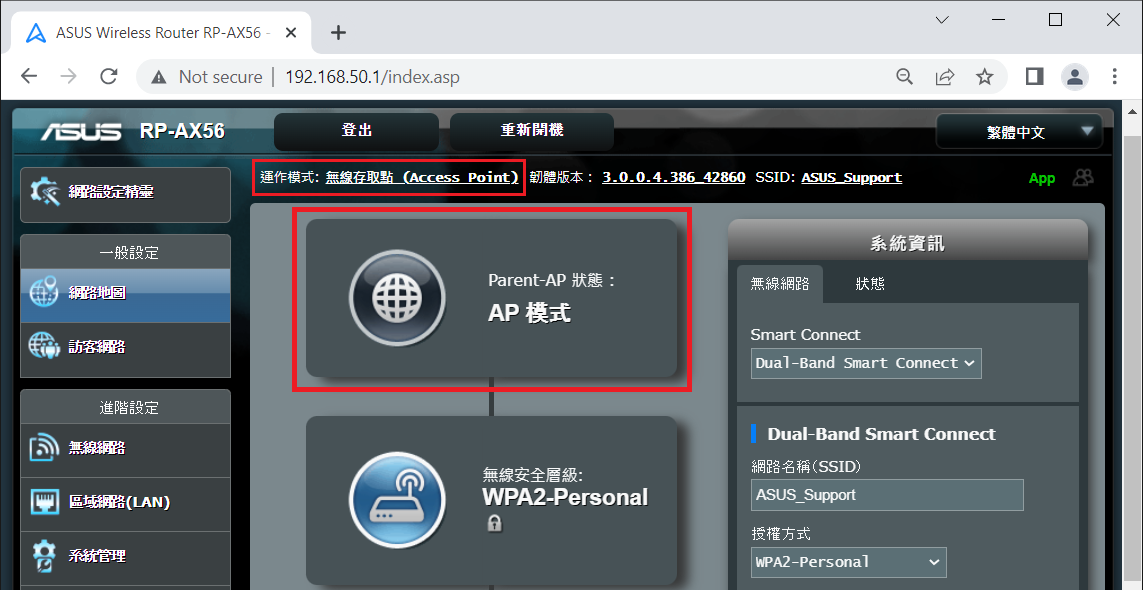
常見問答
1. 如何更改運作模式為無線存取點(Access Point)?
登入無線訊號延伸器設定頁面後,點選進階設定中的 [系統管理] > [運作模式] > [無線存取點 (Access Point)] > 點選[儲存] 。
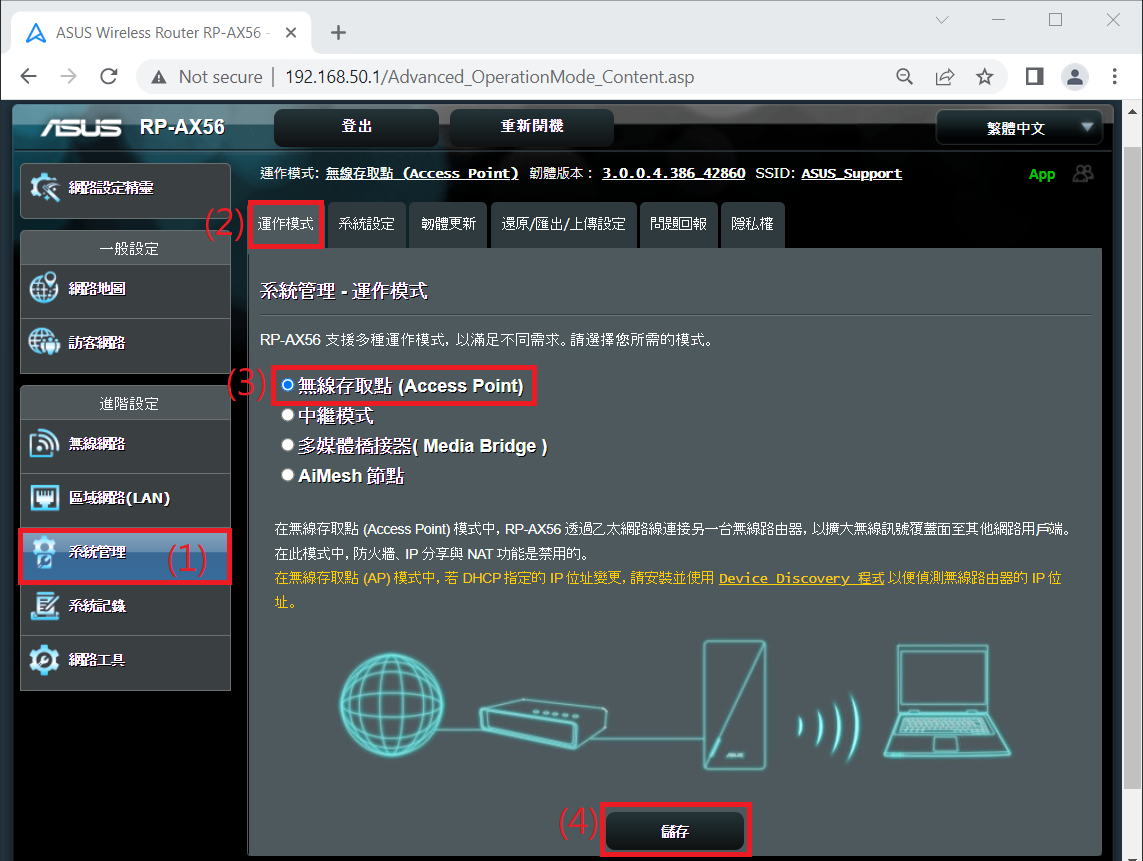
2. 如何變更無線訊號延伸器的帳號密碼?
登入無線訊號延伸器設定頁面後,點選進階設定中的 [系統管理]>[系統設定],在此頁面變更您的帳號和密碼。
可以參考FAQ 如何更改登入華碩路由器 / ExpertWiFi路由器 的帳號和密碼
如果忘記設定的帳號或密碼,需要將路由器恢復出廠預設狀態後再重設。關於如何將路由器恢復為出廠預設狀態,請參考FAQ: 如何在華碩無線路由器上恢復原廠設定值
如何取得(Utility / Firmware)?
您可以在華碩下載中心取得最新的軟體,手冊,驅動程式和韌體
如果您需要有關華碩下載中心的更多訊息,請參考此連結。